Comment configurer MyQ pour ouvrir votre porte de garage à partir de votre Smartphone

Si vous avez un ouvre-porte de garage plus récent de Chamberlain (ou de sa marque professionnelle LiftMaster), il est probable qu'il soit livré avec MyQ . Voici comment le configurer pour pouvoir ouvrir et fermer votre porte de garage à distance à l'aide de votre smartphone
CONNEXION: Comment contrôler votre porte de garage MyQ depuis l'écran d'accueil de votre téléphone
Qu'est-ce que MyQ?
MyQ est le nom de la technologie sans fil de Chamberlain qui permet aux propriétaires d'utiliser leur porte de garage à l'aide de leur téléphone intelligent. C'est très similaire à Garageio, GoControl et autres, mais la technologie est intégrée dans les nouveaux ouvre-portes de garage Chamberlain, ce qui signifie qu'il n'est pas nécessaire de dépenser plus d'argent pour un contrôleur externe.

Cependant, certains ouvre-portes de garage MyQ t avoir Wi-Fi intégré, tandis que d'autres le font. Si le vôtre correspond à la première catégorie, vous aurez besoin d'une passerelle Internet MyQ. Il devrait venir avec votre ouvreur quand vous l'achetez, mais sinon, il est autour de 50 $. Il agit simplement comme un intermédiaire entre l'ouvre-porte et votre routeur, tandis que les ouvre-portes MyQ avec Wi-Fi intégré communiquent directement avec votre routeur.
Si vous n'avez pas d'ouvre-porte de garage Chamberlain, mais que vous voulez Pour contrôler votre porte de garage à distance, vous pouvez acheter un kit MyQ qui fonctionnera avec la plupart des ouvre-portes de garage tiers. Cependant, votre porte de garage doit avoir des capteurs de sécurité et les bons boutons de programmation sur l'unité d'ouverture.
Ce tutoriel expliquera comment installer un ouvre-porte de garage Chamberlain ayant déjà intégré MyQ mais pas de Wi-Fi, ce qui signifie Nous allons également configurer la passerelle Internet MyQ
Étape 1: Connecter la passerelle Internet MyQ
La passerelle Internet MyQ devra se connecter à votre routeur via Ethernet, alors assurez-vous qu'il y a un port Ethernet de rechange sur votre routeur que vous pouvez utiliser. Il doit également être branché à l'alimentation, assurez-vous donc que vous avez également une prise ouverte à proximité de laquelle vous pouvez brancher la passerelle.

Avant d'aller le brancher et le repousser derrière votre bureau, assurez-vous de Notez le numéro de série à l'arrière de l'unité, puisque vous en aurez besoin plus tard pendant le processus de configuration de l'application.
Pour connecter la passerelle, branchez-la à l'alimentation puis branchez le câble Ethernet fourni dans la passerelle. et l'autre extrémité dans un port Ethernet de rechange sur votre routeur (l'un des ports marqués 1-4 fonctionnera). Les voyants vert et bleu de la passerelle clignotent pendant quelques instants, puis la LED verte reste allumée lorsqu'elle se connecte à Internet
Étape 2: Créer un compte MyQ et télécharger l'application
La première chose vous devrez faire avant d'aller plus loin crée un compte MyQ sur le site Web de Chamberlain. Commencez par cliquer sur "Inscription" dans le coin supérieur droit de l'écran.
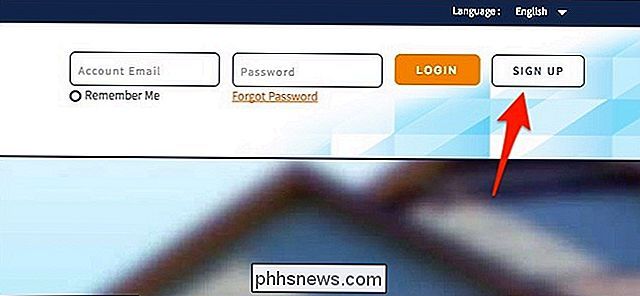
Saisissez des informations telles que votre nom, votre adresse e-mail, votre pays, etc. Acceptez les conditions, puis cliquez sur "Suivant".
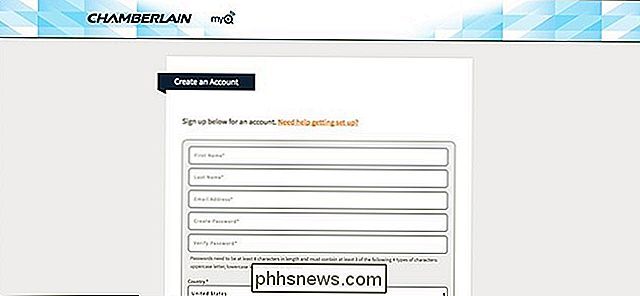
Ensuite, vous devrez confirmer votre adresse e-mail, vérifiez votre boîte de réception et cliquez sur le lien d'activation dans l'e-mail.
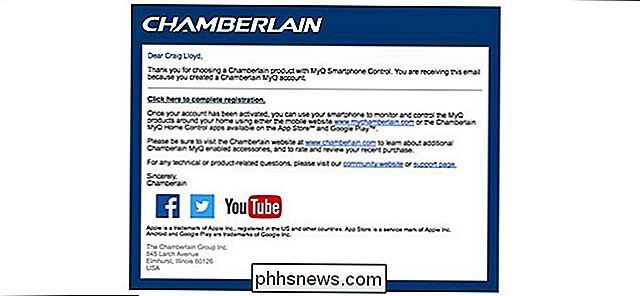
Après avoir cliqué sur le lien l'e-mail, vous serez redirigé vers le site Web où vous pourrez vous connecter à votre compte nouvellement créé.

À partir de là, vous avez terminé avec l'interface Web, et vous êtes prêt à configurer votre garage MyQ ouvre-porte de l'application MyQ
Troisième étape: Connectez votre ouvre-porte de garage MyQ à votre compte MyQ
Ensuite, téléchargez l'application MyQ (disponible pour iOS et Android) ou, si vous avez un ouvre-porte de garage LIftMaster -téléchargez l'application LiftMaster MyQ séparée (également pour iOS et Android). Nous utilisons l'application LiftMaster dans ce didacticiel, mais les deux doivent suivre des instructions similaires.
Une fois l'application téléchargée et vous êtes connecté, commencez par appuyer sur l'icône du gros plus à l'écran pour ajouter un périphérique.
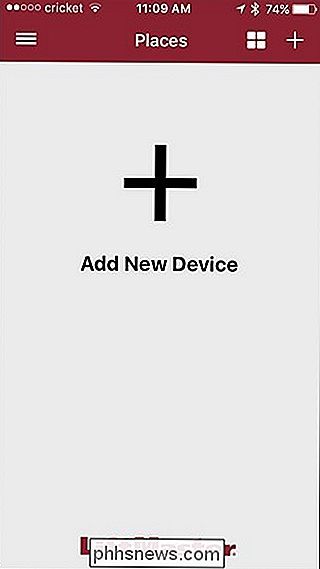
Ensuite, tapez sur "Ajouter un nouveau lieu".
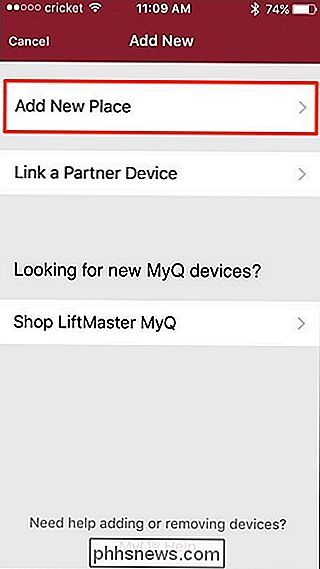
Entrez le numéro de série de votre passerelle MyQ Internet Gateway que vous avez noté à la première étape, puis cliquez sur "Envoyer" dans le coin supérieur droit de l'écran.
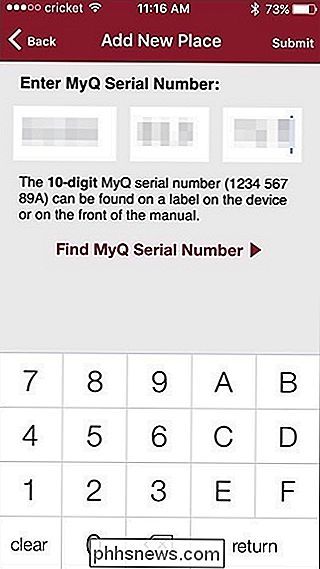
Sur l'écran suivant, entrez un nom pour votre maison. Quelque chose de simple comme "Home" fera très bien, mais n'hésitez pas à être aussi créatif que vous le souhaitez. Hit "Enregistrer" dans le coin en haut à droite lorsque vous avez terminé.

Sélectionnez l'appareil que vous configurez. Dans ce cas, choisissez «Ouvre-porte de garage».
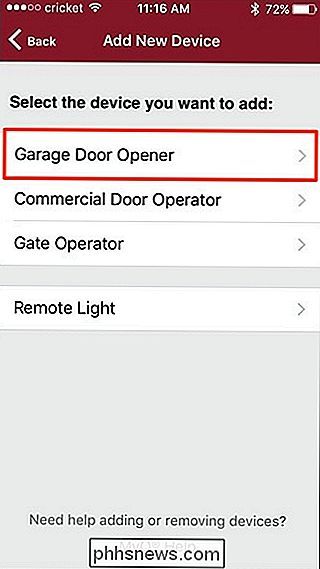
Ensuite, montez l'ouvre-porte de garage et localisez le bouton d'apprentissage. Il s'agira probablement d'un bouton jaune ou violet.

Appuyez sur "Suivant" dans l'application lorsque vous avez localisé le bouton

Ensuite, appuyez sur le bouton d'apprentissage et relâchez-le. En quelques secondes, la lumière sur votre ouvre-porte devrait clignoter. Si ce n'est pas le cas, attendez un peu plus longtemps et appuyez à nouveau sur le bouton d'apprentissage jusqu'à ce que le voyant clignote.
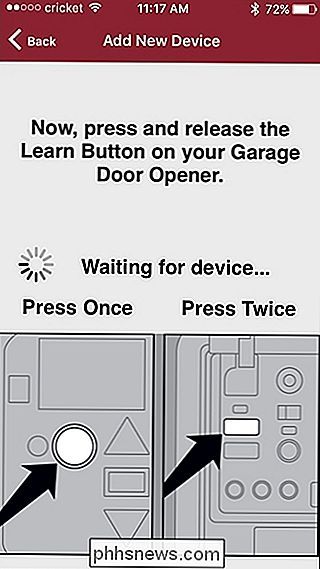
En cas de succès, l'application passera automatiquement à l'écran suivant où vous appellerez votre ouvre-porte de garage. Cliquez sur "Enregistrer" dans le coin supérieur droit lorsque vous avez terminé.
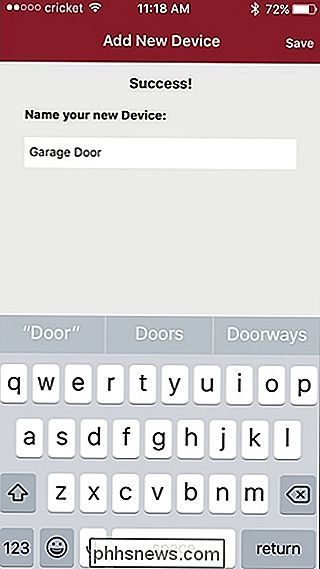
Vous serez alors redirigé vers l'écran principal où votre porte de garage apparaîtra. De là, vous pouvez appuyer sur l'illustration de la porte de garage pour ouvrir votre porte de garage à distance et la fermer.
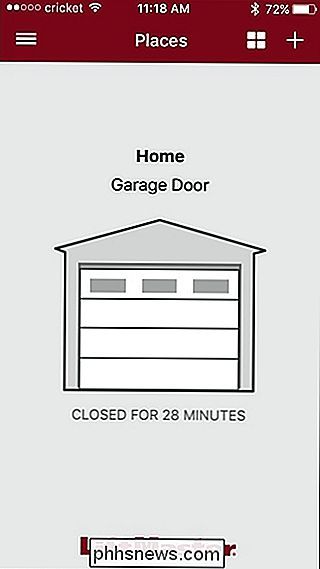
Gardez à l'esprit que lorsque vous fermez votre porte de garage à distance, votre ouvre-porte émettra un signal sonore pendant environ 10-15 secondes avant de fermer la porte du garage. C'est ainsi que toute personne à la porte du garage a le temps de bouger, et d'avertir en général quiconque se trouve dans le garage que la porte de garage ferme.

Comment obtenir des résultats plus exacts de Spotlight sur macOS
Si vous utilisez Spotlight pour rechercher des fichiers sur votre Mac, vous remarquerez peut-être que les résultats peuvent être encombrés de choses inutiles ou non pertinentes . Si vous voulez des résultats plus précis de vos recherches Spotlight, il y a une solution facile. Prenons un exemple de notre Mac.

Comment utiliser le mode faible consommation sur un iPhone (et ce qu'il fait exactement)
Votre iPhone a un «mode faible consommation», auquel vous serez invité à l'activer lorsque votre téléphone atteint 20% de la batterie. Vous pouvez également activer le mode faible consommation avant ce point pour prolonger la durée de vie de votre batterie. Voici comment cela fonctionne: Le mode Low Power (faible consommation) désactive les paramètres tels que la récupération du courrier, Hey Siri et d'autres choses que les gens changent lorsqu'ils veulent prolonger la durée de vie de leurs iPhones.



